
Taula de continguts:
- Pas 1: pas 1: obteniu una clau d'API
- Pas 2: pas 2: verifiqueu el compte de l'API de Google
- Pas 3: Pas 3: definiu les preferències de l'API
- Pas 4: Pas 4: Especificitats del projecte
- Pas 5: pas 5: creeu un compte de facturació
- Pas 6: pas 6: autenticació de la vostra clau d'API
- Pas 7: Pas 7: afegiu la clau API a la vostra sol·licitud
- Pas 8: pas 8: integreu l'API més al vostre codi
- Autora John Day [email protected].
- Public 2024-01-30 08:14.
- Última modificació 2025-01-23 14:38.

Introducció:
Aquest manual us explicarà breument com podeu accedir a les API de Google i, de forma menor, intenteu conèixer la millor manera d’incorporar l’API de Google Maps al vostre producte.
Pas 1: pas 1: obteniu una clau d'API
Feu clic al botó següent per obtenir una clau API mitjançant la consola de Google Cloud Platform. Se us demanarà que (1) trieu un o més productes, (2) seleccioneu o creeu un projecte i (3) configureu un compte de facturació. Un cop creada la vostra clau API, se us demanarà que restringiu l'ús de la clau.
Utilitzeu aquest lloc web per crear un compte de l'API de Google Maps:
Pas 2: pas 2: verifiqueu el compte de l'API de Google

Aneu al vostre servidor de correu electrònic i feu clic a l'enllaç de verificació que heu rebut.
Pas 3: Pas 3: definiu les preferències de l'API

Trieu quin tipus d'API voleu utilitzar i marqueu aquestes caselles.
Pas 4: Pas 4: Especificitats del projecte
Posa nom al teu projecte i continua
Pas 5: pas 5: creeu un compte de facturació

Haureu de proporcionar la informació següent:
Perfil de pagaments
Tipus de compte
Individual
Nom i adreça
Com es paga
Mètode de pagament
Pas 6: pas 6: autenticació de la vostra clau d'API
1. Aneu a la consola de Google Cloud Platform.
2. Al menú desplegable Projecte, seleccioneu el projecte creat per a vosaltres quan vau comprar el pla Premium. El nom del projecte comença amb les API de Google Maps for Business o Google Maps for Work o Google Maps.
Important: si teniu una llicència anterior de l'API de Maps per a empreses, heu d'utilitzar un identificador de client, no una clau d'API.
3. Al menú de navegació, seleccioneu API i serveis> Credencials.
4. A la pàgina Credentials, feu clic a Create credentials> API key.
5. El quadre de diàleg creat per clau API mostra la vostra clau API recentment creada.
6. Al quadre de diàleg, feu clic a Restringeix la clau. (Per obtenir més informació, vegeu Restricció d'una clau API.)
7. A la pàgina de claus de l'API, a Restriccions de claus, definiu les restriccions de l'aplicació.
8. Seleccioneu referents HTTP (llocs web). Afegiu els referents (seguiu les instruccions). Feu clic a Desa.
Pas 7: Pas 7: afegiu la clau API a la vostra sol·licitud

En carregar l'API JavaScript de Maps, substituïu YOUR_API_KEY al codi següent amb la clau API que heu obtingut del pas anterior. Hauríeu de veure aquesta línia de codi al navegador:
Pas 8: pas 8: integreu l'API més al vostre codi
A partir d’aquest moment seria convenient comprovar el vostre codi amb el lloc web dels experts de Google. El meu coneixement personal sobre com incorporar-lo encara més al vostre codi acaba aquí. Consulteu aquest lloc web per obtenir més informació.
Recomanat:
Panell manual MIDI amb 19 camps de tons al costat superior i inferior : 15 passos (amb imatges)

Panell manual MIDI amb 19 camps de tons al costat superior i inferior …: Introducció Aquest és un tutorial del meu panell MIDI personalitzat amb 19 camps de tons sensibles al volum, capacitat Plug'n Play USB i molts paràmetres fàcils d'utilitzar per ajustar els coixinets per a les vostres necessitats individuals. No és una modificació guanyadora de premis de disseny
Piano Arduino amb manual i 7 cançons predefinides: 7 passos

Piano Arduino amb cançons predeterminades manuals i 7: la interfície del teclat Arduino Piano amb pantalla LCD té mode 2. El mode manual & El mode de presets. He fet servir 7 polsadors per a un simple piano de 7 tecles i 1 botó per configurar el mode per canviar a 7 cançons predefinides. Cançons en mode predefinit: feu clic al botó del mode de configuració fi
Manual de defensa de la torre Warzone amb disseny Arduino: 5 passos

Manual de defensa de la torre Warzone amb disseny Arduino: Introducció Som el grup YOJIO (només estudieu a JI una vegada, així que el guardeu.) UM-SJTU Joint Institute es troba al campus de la Universitat Jiao Tong de Xangai, Minhang, Xangai. VG100 és el curs fonamental d’enginyeria per a estudiants de primer any
SKARA- Robot de neteja manual de piscines Autònom Plus: 17 passos (amb imatges)

SKARA- Robot de neteja manual de piscines Autònom Plus: el temps és diners i la mà d'obra és cara. Amb l’arribada i l’avenç de les tecnologies d’automatització, cal desenvolupar una solució sense problemes per als propietaris, societats i clubs per netejar piscines de les deixalles i la brutícia de la vida quotidiana, fins al mes de maig
Màquina de temporitzador de rentadora manual de bricolatge: 4 passos
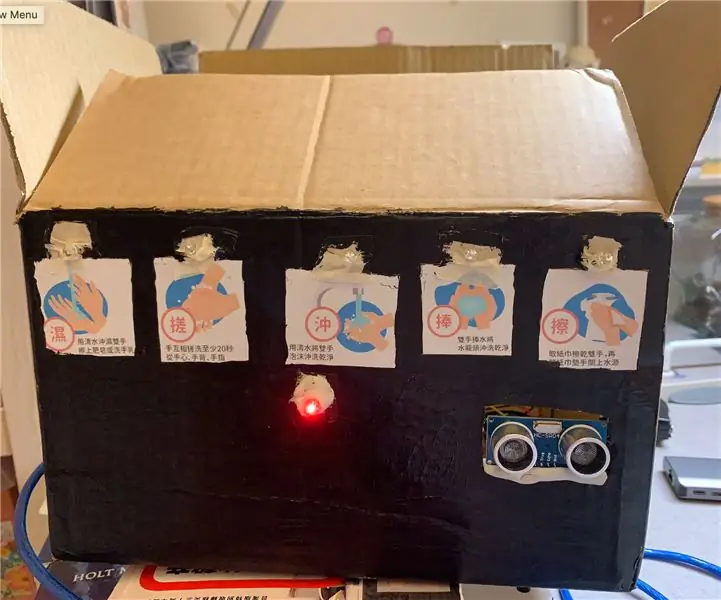
Màquina de temporitzador de rentadores manuals de bricolatge: canviat d’aquest increïble treball https://www.instructables.com/id/Simple-Handwash-Timer/ del Tech Lab Què vaig canviar: és un procés i una experiència molt divertits mentre es fabrica aquesta màquina. A causa, ara sóc estudiant, és a dir, que tindria una despesa baixa
